主页 > 日常维护 > 清洁 Brother 设备 > 清洁扫描仪和辊
清洁扫描仪和辊
玻璃条上的污点或修正液点可能导致扫描质量差。如果扫描的数据中出现垂直线条,或者如果扫描的数据中多个区域缺失,请清洁扫描仪和辊。
ADS-4300N
- 按住
 可关闭设备电源。
可关闭设备电源。 - 卸下自动进稿器。
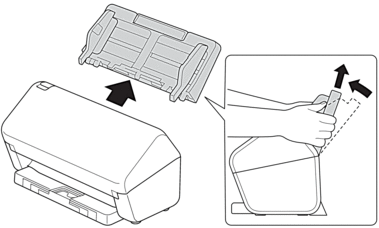
- 按下释放导块以打开前盖。
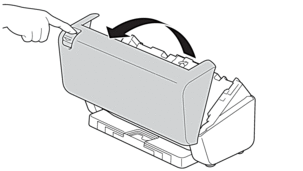
- 从设备的背部,使用柔软无绒抹布清洁自动进稿器部件中的玻璃条 (1)。确保两条玻璃条都干净。
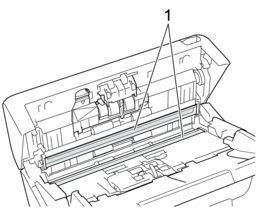
- 将制动辊的左上侧朝下按并将它往下拉。
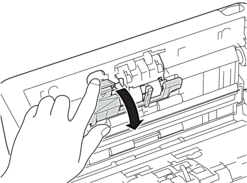
- 抓住制动辊轴并将它朝您的方向拉,然后将它向右拉出以卸下制动辊。
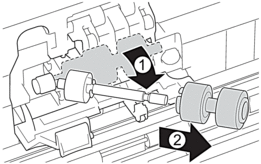
- 使用以清水略蘸湿的柔软无绒抹布清洁制动辊。
- 将制动辊插入到轴中,然后将制动辊插入到设备中。
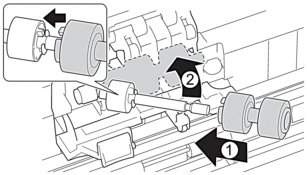
- 合上制动辊盖。
- 使用以清水略蘸湿的柔软无绒抹布清洁撮纸辊,从一面到另一面。
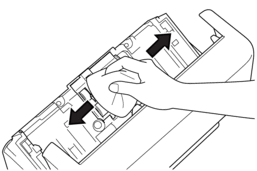
- 合上前盖并装上自动进稿器。
- 按
 可打开设备电源开关。
可打开设备电源开关。
ADS-4900W
- 按住
 可关闭设备电源。
可关闭设备电源。 - 卸下自动进稿器。
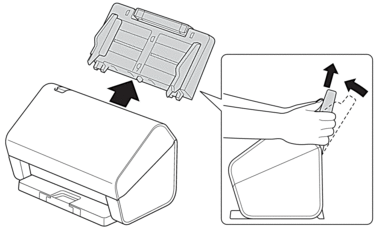
- 按下释放导块以打开前盖。
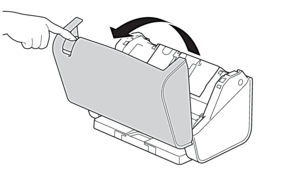
- 从设备的背部,使用柔软无绒抹布清洁自动进稿器部件中的玻璃条 (1)。确保两条玻璃条都干净。
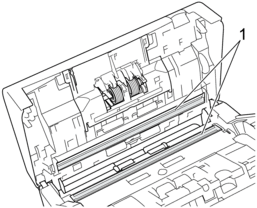
- 同时将制动辊盖的两侧朝里按,然后将盖向下拉。
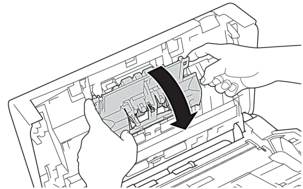
- 用手指提起制动辊以卸下它。
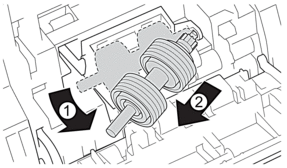
- 使用以清水略蘸湿的柔软无绒抹布清洁制动辊。
- 在开口的凹槽处装上制动辊的轴,然后将制动辊插入到设备中。
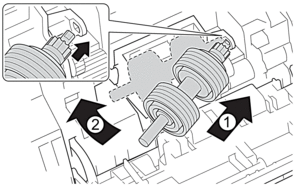
- 合上制动辊盖。
- 使用以清水略蘸湿的柔软无绒抹布清洁撮纸辊,从一面到另一面。
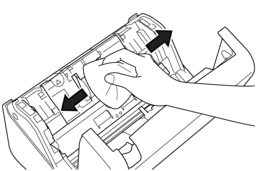
- 合上前盖并装上自动进稿器。
- 按
 可打开设备电源开关。
可打开设备电源开关。
- 提示
-
当 [定期维护警告] 出现在设备的液晶显示屏上时,您必须立即清洁设备。如果您不立即清洁设备,则可能发生原稿卡纸和送纸问题。
用指尖在玻璃上抹一下,看看有没有感觉到污脏(灰尘或纸屑)。使用柔软无绒抹布清洁玻璃条。您可能必须重复清洁过程三到四次。每次清洁后,请扫描原稿以进行测试。



玻璃条上有污点或修正液点时,扫描的样本会显示垂直线条。
清洁玻璃条后,垂直线条消失。
本页上的信息对您有帮助吗?



